win10截图快捷键的使用方法 win10截图快捷键是哪个
更新时间:2023-01-13 23:01:34作者:cblsl
工作中很多地方都需要用到截图功能,win10系统截图的方式有很多种,常见的有登陆QQ后按下键盘“Ctrl+Alt+A”,但此操作步骤复杂。有没有什么截图快捷键,能实现快速截图的?答案是有的,那么win10截图快捷键的使用方法?本文小编就和大家详细说明一下。
具体方法如下:
1、这是最简单的,【PrintScreen】键即可。整个屏幕的图像会被复制到剪贴板。
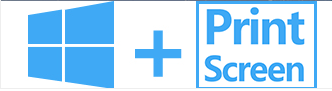
2、还有一个方法是【Windows + PrintScreen键】,屏幕会被完整截取。并生成图片文件。
PS:如果一些PC游戏不支持全屏截图,这个方法可是很棒的。 (顺带一提,游戏录像的快捷键是Windows + G,游戏和多数程序窗口皆可录制。)。 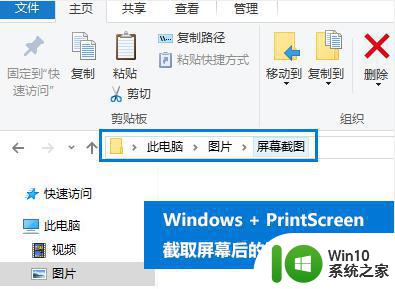
3、图片默认的保存路径就在【此电脑》图片》屏幕截图】文件夹中 若是想修改保存路径,在系统的【图片】文件图标上右击→属性→位置,就能修改保存路径。
工作中我们直接使用win10快捷键截图能大大提高工作效率,希望大家能够掌握!
win10截图快捷键的使用方法 win10截图快捷键是哪个相关教程
- win10截图快捷键ctrl加什么 win10截屏快捷键是哪个键
- win10录屏截图快捷键是哪个 win10屏幕录制快捷键怎么使用
- win10电脑自带的截屏快捷键是哪个 win10截屏快捷键是什么
- win10截图win+ win10如何使用快速截图快捷键win shift s截图
- win10桌面截屏快捷键 Win10截图的键盘快捷键是什么
- win10截屏快捷键是哪个 win10截屏快捷键是什么
- win10按截图快捷键无法使用的处理方法 为什么win10按截图快捷键无法使用
- win10截屏快捷键怎么操作 win10截屏键是哪个快捷键
- win10截屏快捷键是什么 windows10截屏快捷键是哪个
- win10快捷截图的具体步骤 win10截图快捷键是什么
- win10截图快捷键怎么设置 win10截图快捷键修改方法
- 截屏快捷键电脑怎么截 Win10截图快捷键是什么
- 蜘蛛侠:暗影之网win10无法运行解决方法 蜘蛛侠暗影之网win10闪退解决方法
- win10玩只狼:影逝二度游戏卡顿什么原因 win10玩只狼:影逝二度游戏卡顿的处理方法 win10只狼影逝二度游戏卡顿解决方法
- 《极品飞车13:变速》win10无法启动解决方法 极品飞车13变速win10闪退解决方法
- win10桌面图标设置没有权限访问如何处理 Win10桌面图标权限访问被拒绝怎么办
win10系统教程推荐
- 1 蜘蛛侠:暗影之网win10无法运行解决方法 蜘蛛侠暗影之网win10闪退解决方法
- 2 win10桌面图标设置没有权限访问如何处理 Win10桌面图标权限访问被拒绝怎么办
- 3 win10关闭个人信息收集的最佳方法 如何在win10中关闭个人信息收集
- 4 英雄联盟win10无法初始化图像设备怎么办 英雄联盟win10启动黑屏怎么解决
- 5 win10需要来自system权限才能删除解决方法 Win10删除文件需要管理员权限解决方法
- 6 win10电脑查看激活密码的快捷方法 win10电脑激活密码查看方法
- 7 win10平板模式怎么切换电脑模式快捷键 win10平板模式如何切换至电脑模式
- 8 win10 usb无法识别鼠标无法操作如何修复 Win10 USB接口无法识别鼠标怎么办
- 9 笔记本电脑win10更新后开机黑屏很久才有画面如何修复 win10更新后笔记本电脑开机黑屏怎么办
- 10 电脑w10设备管理器里没有蓝牙怎么办 电脑w10蓝牙设备管理器找不到
win10系统推荐
- 1 萝卜家园ghost win10 32位安装稳定版下载v2023.12
- 2 电脑公司ghost win10 64位专业免激活版v2023.12
- 3 番茄家园ghost win10 32位旗舰破解版v2023.12
- 4 索尼笔记本ghost win10 64位原版正式版v2023.12
- 5 系统之家ghost win10 64位u盘家庭版v2023.12
- 6 电脑公司ghost win10 64位官方破解版v2023.12
- 7 系统之家windows10 64位原版安装版v2023.12
- 8 深度技术ghost win10 64位极速稳定版v2023.12
- 9 雨林木风ghost win10 64位专业旗舰版v2023.12
- 10 电脑公司ghost win10 32位正式装机版v2023.12